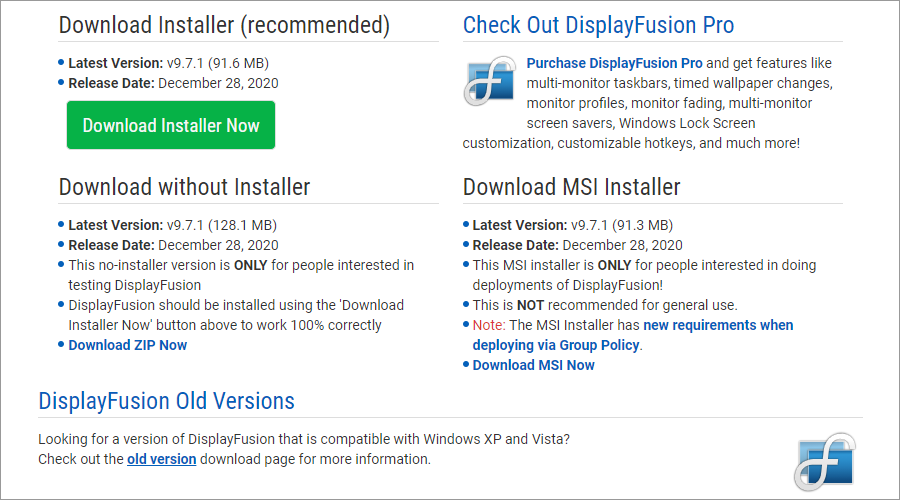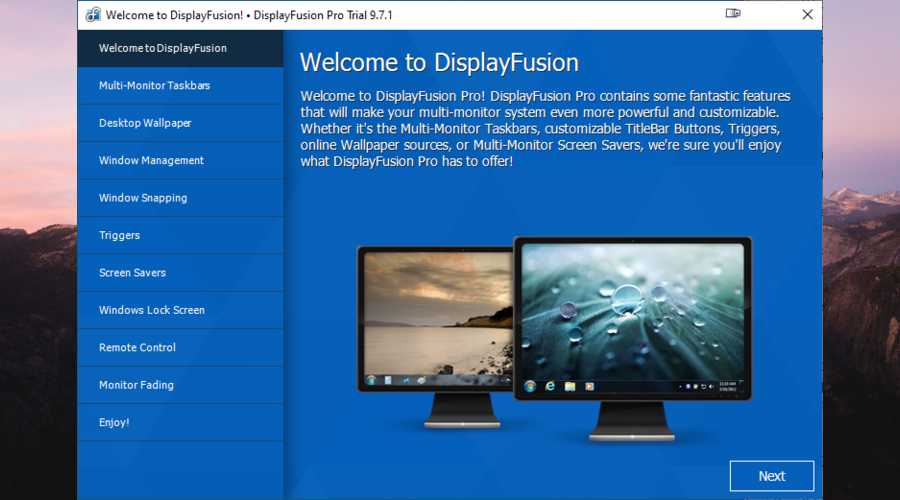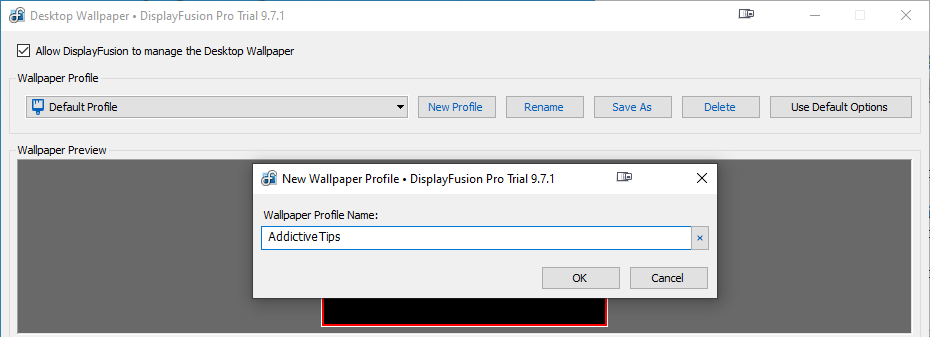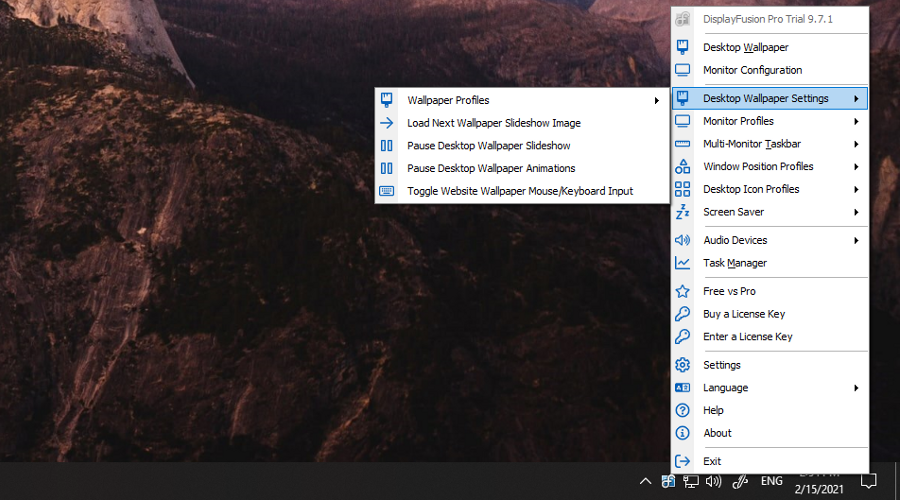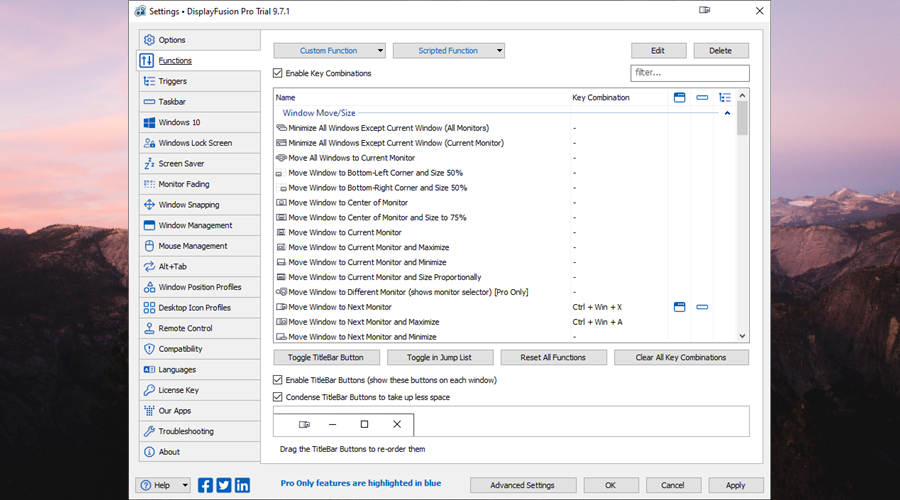Viele Computerbenutzer sind auf zwei oder mehr Monitore angewiesen, wie z. B. Gamer, Webentwickler und Designer. Es hilft definitiv bei der Produktivität.
Wenn Sie daran interessiert sind, alle Aspekte Ihrer Monitore und Ihres Desktops zu verwalten, werfen Sie einen Blick auf DisplayFusion .

DisplayFusion ist eine leichte Windows-Anwendung, die Ihnen die volle Kontrolle über Ihr Multi-Monitor-Setup gibt. Sie können mehrere Profile mit unterschiedlichen Konfigurationen erstellen, sodass Sie das Layout einfacher wechseln können.
So laden Sie DisplayFusion herunter
Sie können DisplayFusion von der offiziellen Website herunterladen, unabhängig davon , ob Sie eine EXE- oder MSI-Setup-Datei bevorzugen.
Es gibt auch eine portable Edition für den Fall, dass Sie die Installationsphase nicht durchlaufen und unerwünschte Änderungen an der Registrierung vornehmen möchten. Außerdem können Sie DisplayFusion zu einem Wechseldatenträger hinzufügen und direkt auf jedem Gerät ausführen.
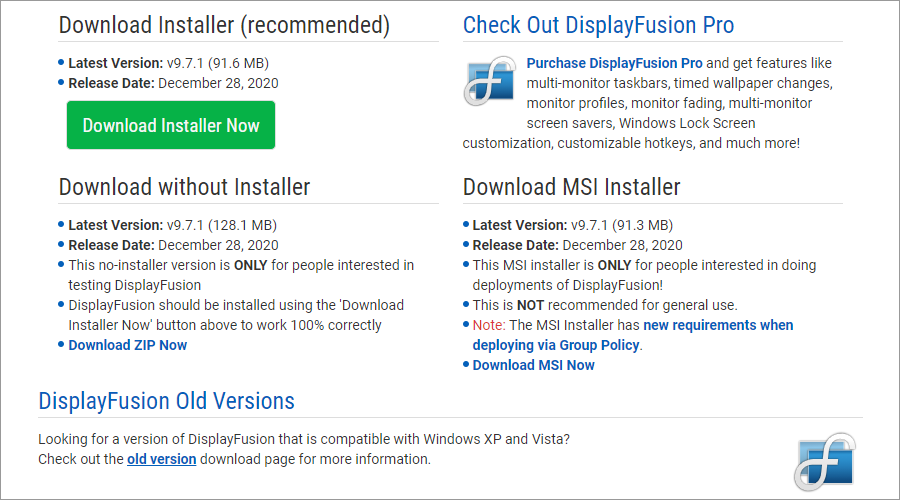
Das Softwaretool unterstützt nur Windows und die neueste Version funktioniert mit Windows 7, 8, 8.1 und 10.
Wenn Sie Windows XP oder Vista ausführen , können Sie diese App zur Anpassung des Hintergrunds weiterhin nutzen, indem Sie eine ältere DisplayFusion-Version herunterladen .
Desktop-Manager einrichten
Neben der Überprüfung der Lizenzbedingungen können Sie das Standardinstallationsverzeichnis ändern, Programmverknüpfungen erstellen, die App so einstellen, dass sie beim Windows-Start gestartet wird, und sie zum Windows-Rechtsklickmenü hinzufügen.
Wenn Sie sich für die portable Edition entscheiden, können Sie die Dateien einfach entpacken und die ausführbare Datei sofort starten.
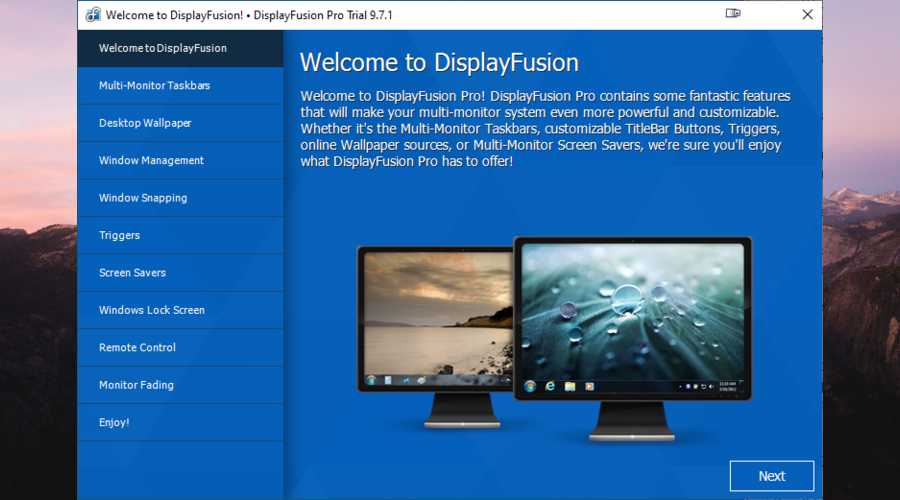
Obwohl DisplayFusion eine Pro-Version anbietet, hat es auch eine kostenlose mit eingeschränkten Funktionen.
Das Beste an DisplayFusion Pro ist, dass es eine kostenlose 30-Tage-Testversion bietet, die Sie während der Einrichtung sofort aktivieren können.
So verwenden Sie DisplayFusion
Bevor Sie Einstellungen vornehmen, müssen Sie den Desktop-Manager aktivieren:
- Starten Sie DisplayFusion
- Klicken Sie auf das Symbol in der Taskleiste
- Aktivieren Sie Zulassen Display die Hintergrundbilder verwalten
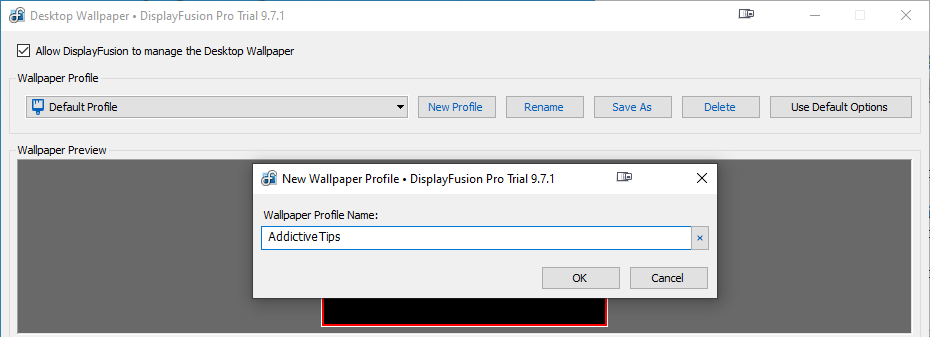
Sie können beliebig viele neue Profile erstellen, jedes mit unterschiedlichen Einstellungen. Hier sind die Hintergrundeinstellungen, die Sie anpassen können:
- Verwenden Sie für jeden Monitor dasselbe oder ein anderes Bild
- Legen Sie eine Hintergrundfarbe, ein Foto oder ein Video von Ihrem PC oder Ihrer URL fest oder verwenden Sie einen beliebten Online-Anbieter wie NASA (Astronomy Picture of the Day), Flickr, Imgur, Pixabay, Reddit, Unsplash, Instagram, Facebook oder Google Photos
- Geben Sie den Farbmodus des Monitors an
- Hintergrundbild, System oder andere benutzerdefinierte Informationen auf dem Monitor anzeigen
- Bilder drehen, skalieren, spiegeln, verschieben oder verwischen
- Pausieren Sie Hintergrundänderungen in Remote-Desktop-Sitzungen, im Batteriemodus oder wenn Vollbild-Apps oder -Spiele auch ausgeführt werden
- Verwenden Sie Übergänge bei Hintergrundbildänderungen und schalten Sie den gesamten Ton für Videohintergründe stumm
Durch Klicken mit der rechten Maustaste auf das Systay-Symbol des Programms können Sie die Monitoreinstellungen ändern oder das Audiogerät mithilfe von DisplayFusion anstelle der integrierten Windows-Funktionen verwalten.
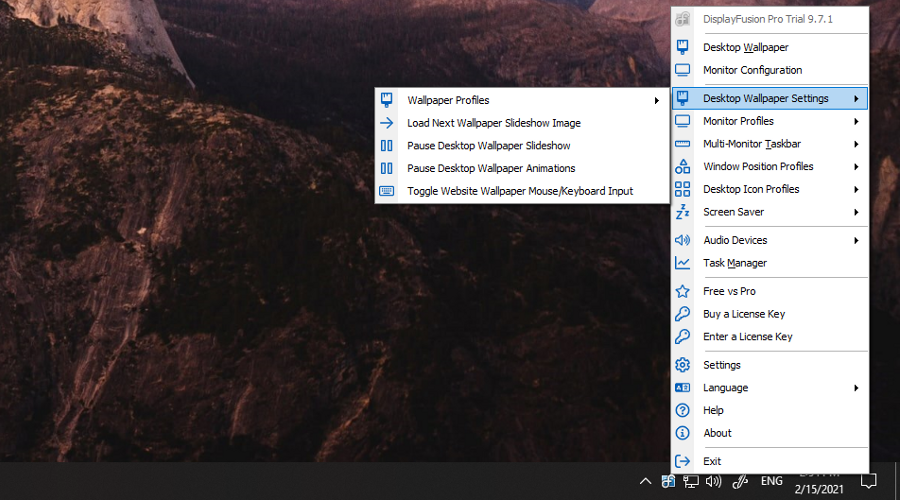
Es ist auch möglich, Desktop-Hintergrund-Diashows oder -Animationen anzuhalten, Taskleisten umzuschalten sowie Profile mit Fensterpositionen und Desktop-Symbolen zu erstellen.
Sehen Sie sich die vollständige Liste der Funktionen der kostenlosen und Pro-Versionen von DisplayFusion an.
Erkunden Sie die erweiterten Einstellungen
Die meisten erweiterten Optionen finden Sie im Abschnitt Einstellungen. Sie können zum Beispiel Tastenkombinationen für alle kleinen Details einrichten, die auf Ihrem Bildschirm passieren.
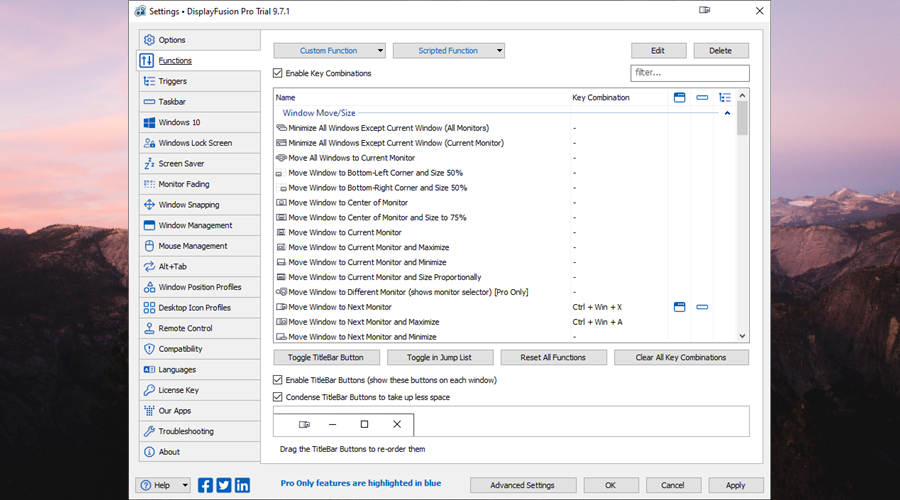
Es ist auch möglich, Trigger zum Starten von Anwendungen oder zum Verarbeiten von Befehlszeilenparametern zu erstellen. Sie können Taskleisten anpassen, z. B. ihre Deckkraft anpassen oder DisplayFusion erlauben, den Windows-Sperrbildschirm und den Bildschirmschoner zu übernehmen.
Andere Funktionen des Softwareprogramms konzentrieren sich auf Monitor-Fading, Fenstereinrastung und -verwaltung, Maussteuerung, Fernbedienungsmodus und Kompatibilität mit anderen laufenden Anwendungen.
Lohnt sich DisplayFusion?
Obwohl DisplayFusion über zahlreiche Optionen und Konfigurationseinstellungen für die Hintergrundbildverwaltung verfügt, benötigen Sie keine fortgeschrittenen Computerkenntnisse. Es ist alles ziemlich intuitiv, solange Sie bereit sind, mit der App zu experimentieren.
Offensichtlich muss es im Hintergrund laufen, um Desktop-Profile wechseln zu können. Es hat jedoch einen geringen Platzbedarf für die Systemressourcen, sodass Sie keine Stabilitätsprobleme haben sollten, unabhängig davon, ob Sie Windows 10 oder XP verwenden.
Wir finden, DisplayFusion lohnt sich. Die kostenlose Version ist mehrsprachig, hat jede Menge coole Funktionen und Sie müssen kein Geld ausgeben.
Es ist ziemlich klar, dass die Pro-Edition besser ist, da sie mehr Funktionen bietet. Aber DisplayFusion bietet großzügig eine kostenlose 30-Tage-Testversion ohne Kreditkarten und ohne Bedingungen an.